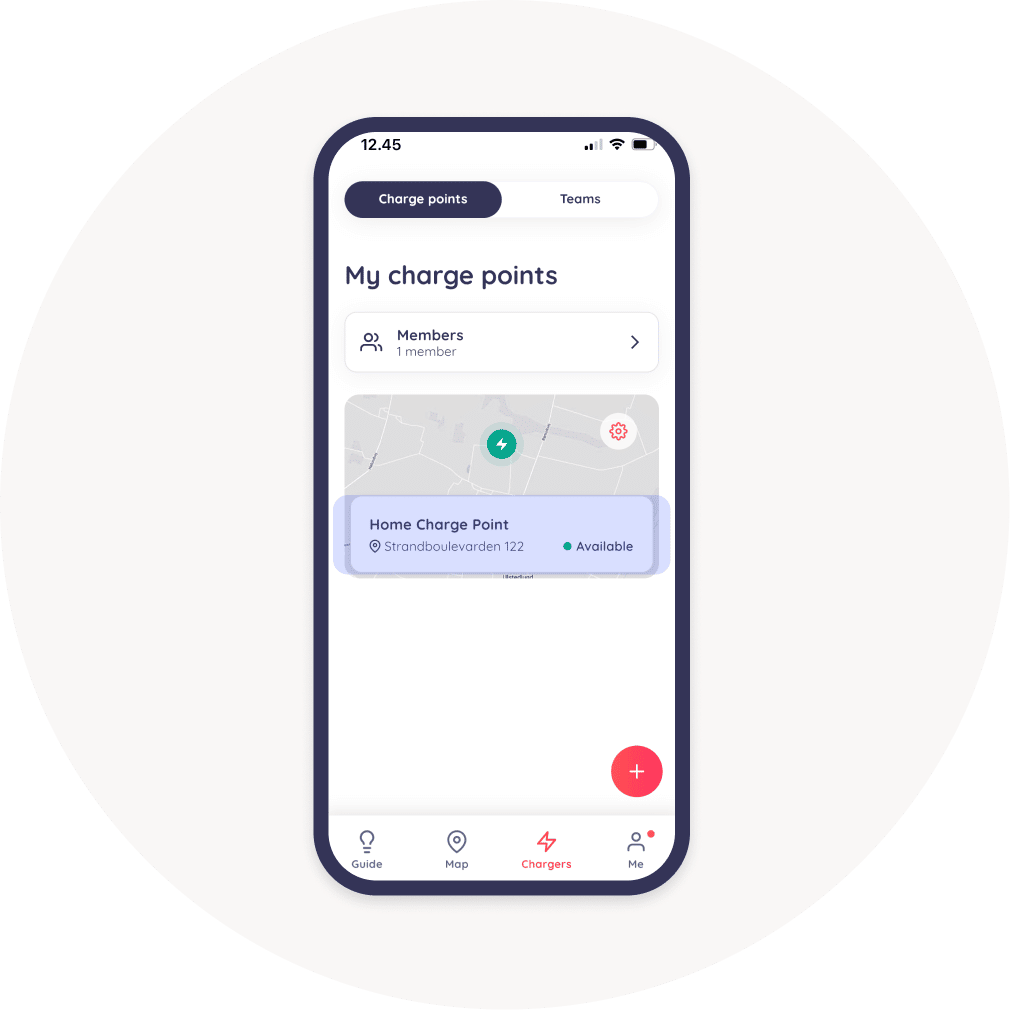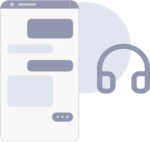1. Anmerkungen
Diese Anleitung ist ein Beispiel dafür, wie du eine Easee-Ladestation mit der Monta-App verbindest. Wenn du das Monta-Portal verwenden möchtest, findest du hier die entsprechende Anleitung.
Wenn du die Ladestation über das Monta-Portal verbindesrt, wähle die Verbindungsmethode über die Cloud.
Bitte beachte: Wenn du deine Ladestation mit Monta verknüpfsr, werden wir damit zum Betreiber der Ladestation. Das bedeutet, dass du Monta verwenden musst, um Ladevorgänge zu steuern.
2. Wähle unter „Ladestationen“ die Registerkarte „Ladestationen“.
Dort siehst du ein „+“-Symbol. Klicke darauf und wähle das Team aus, dem die Ladestation zugeordnet werden soll.
In Monta verwenden wir Teams, damit du leicht zwischen deinen persönlichen Ladestationen und denen, die du mit Familie, Freunden oder Mitarbeitern teilen möchtesr, unterscheiden kannst. Mehr über Teams und wie du ein neues Team erstellen kannsr, erfährst du hier.
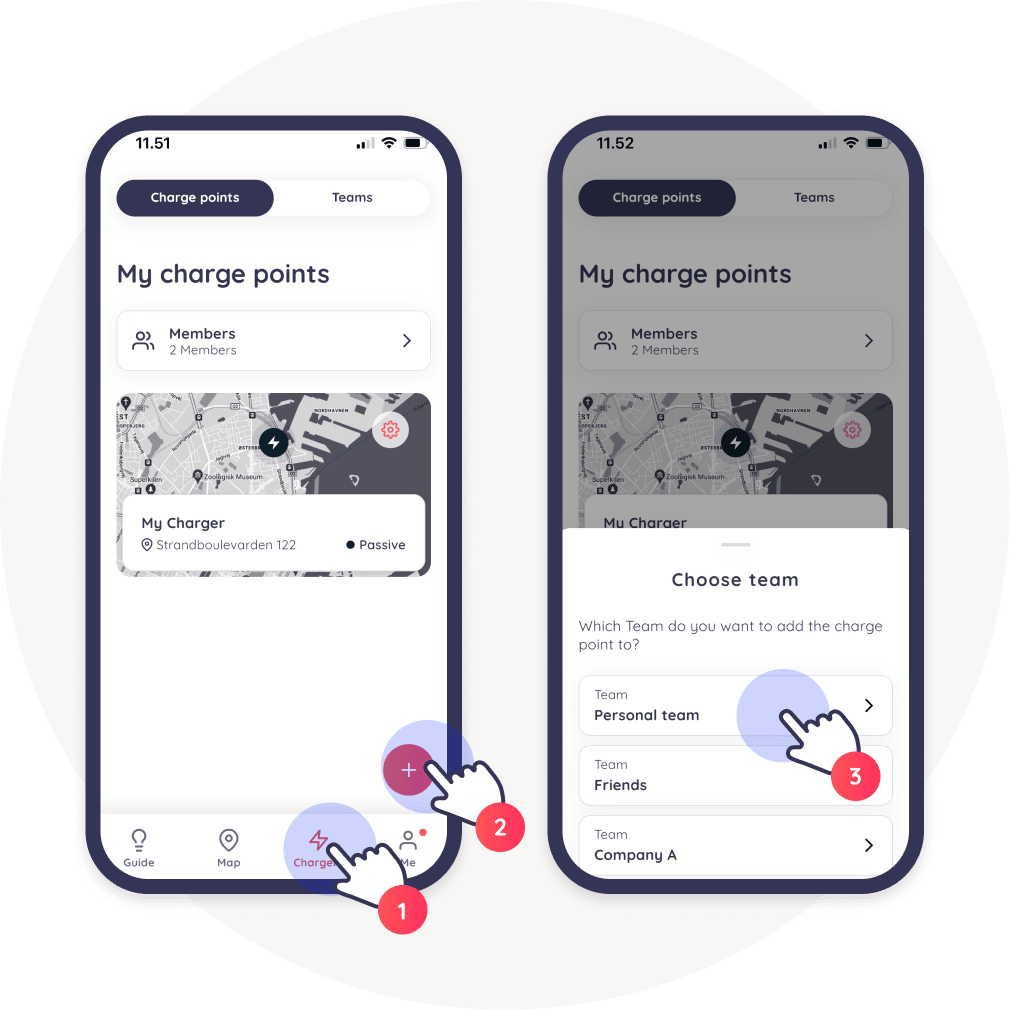
3. Gib die Details zu deiner Ladestation ein.
Wähle die Marke, das Modell, die Ladeleistung und den Anschlusstyp deiner Ladestation aus.
Gib deiner Ladestationen einen Namen und gib ihren Standort an.
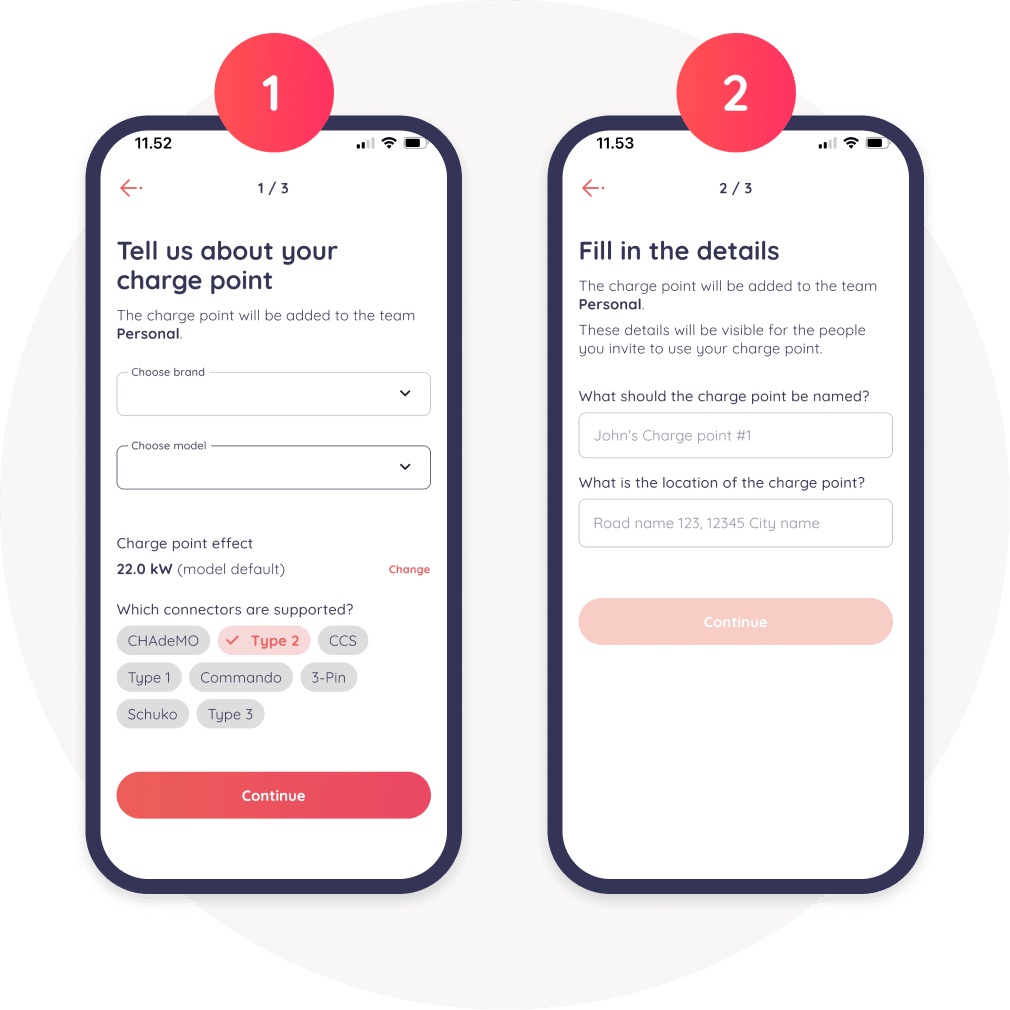
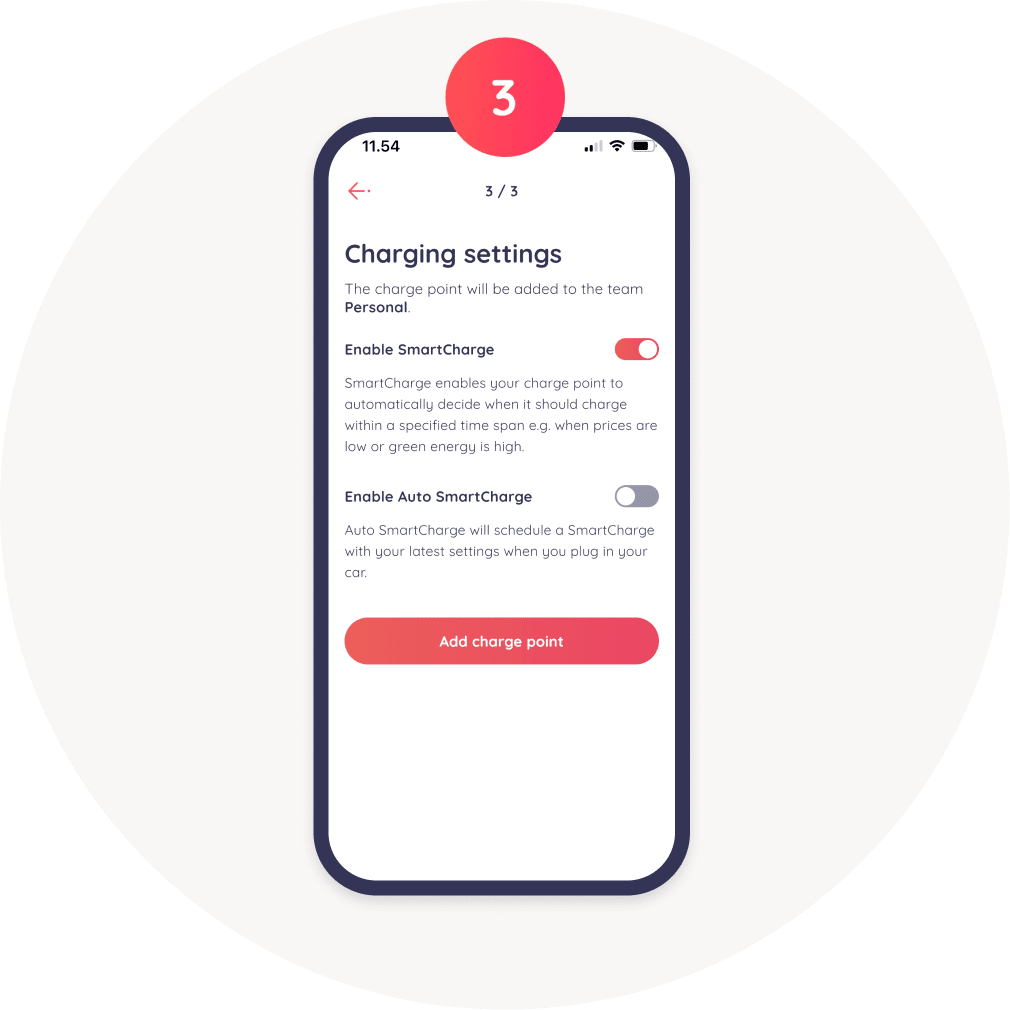
Bitte beachte, dass du diese Einstellungen jederzeit ändern kannst und dich nicht sofort entscheiden musst. Du kannst fortfahren, indem du auf Ladestation hinzufügen klickst.
4. Klicke auf „Jetzt verbinden“.
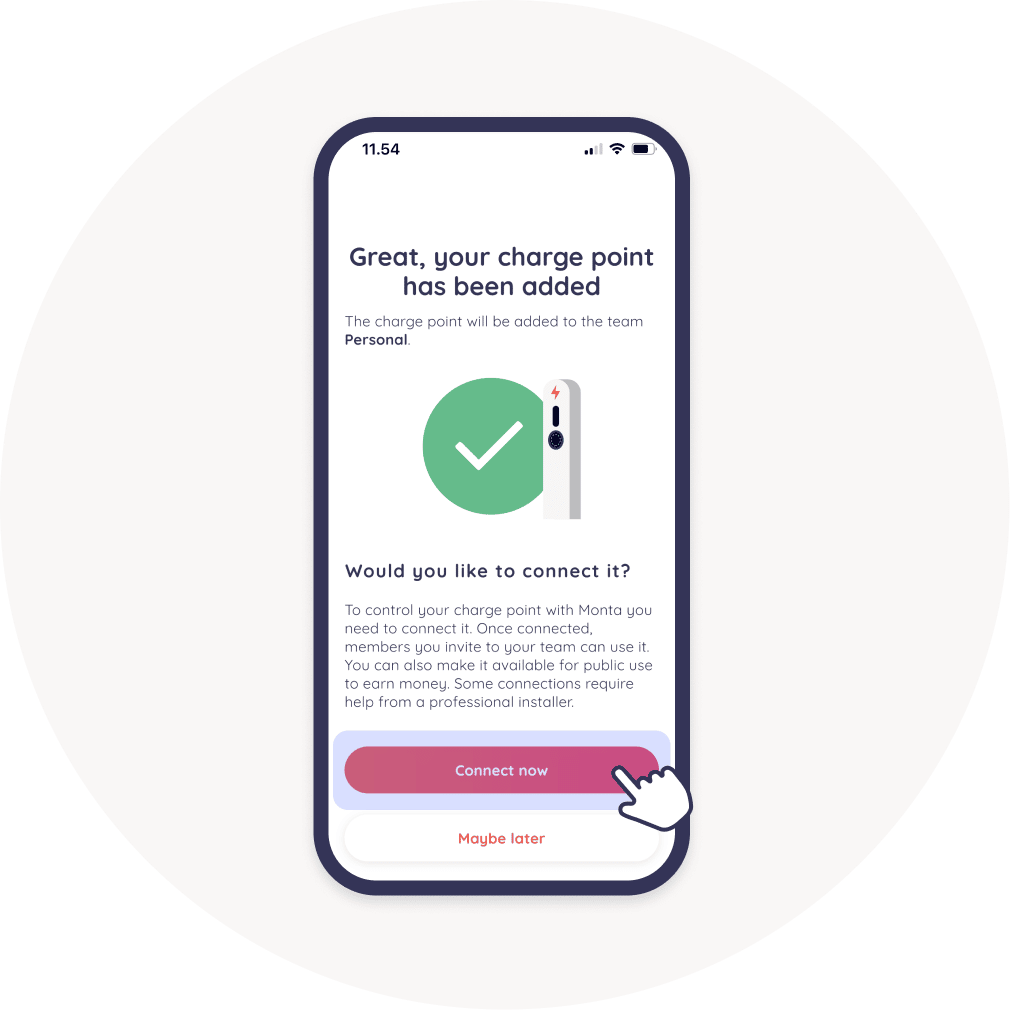
5. Logge dich über die Easee-Cloud ein.
1. Logge dich in die Cloud ein.
2. Wähle deine Ladestation aus.
3. Klicke auf Ja, Ladestation koppeln.
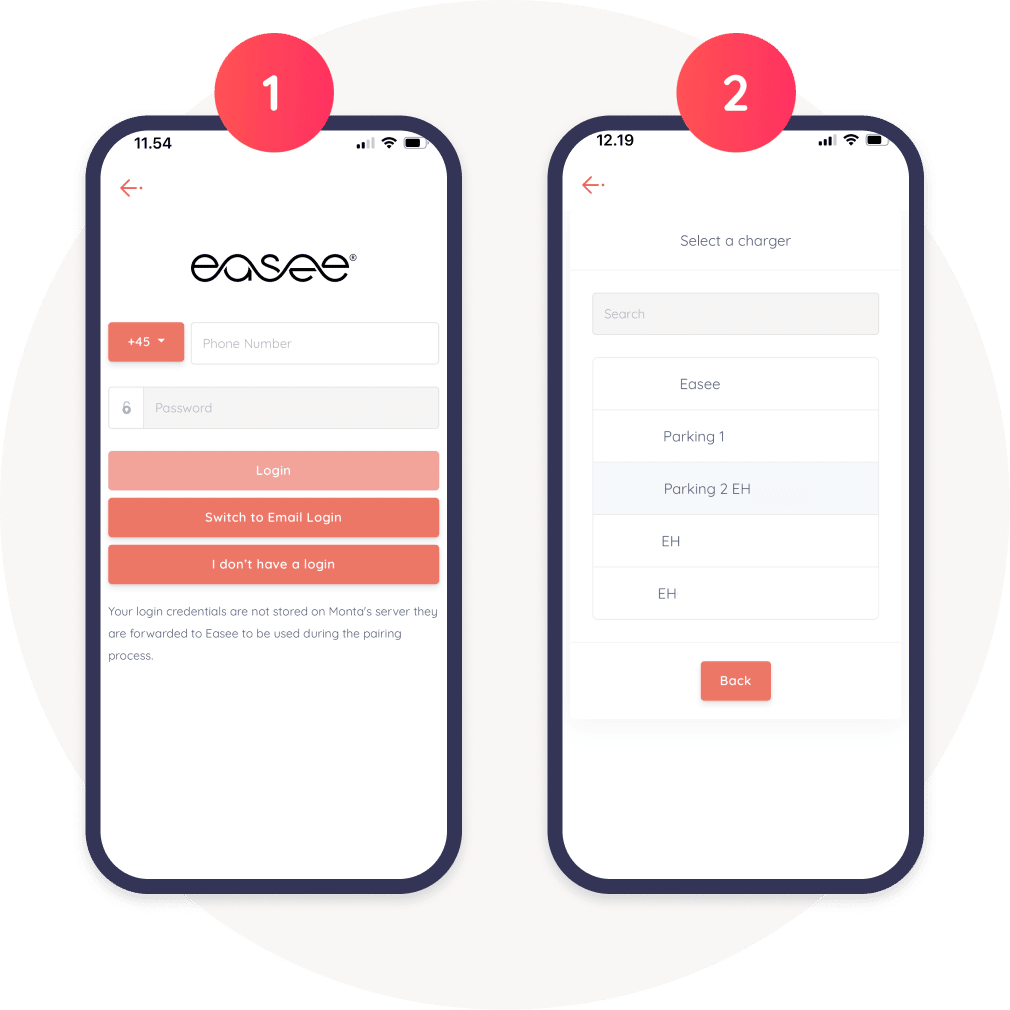
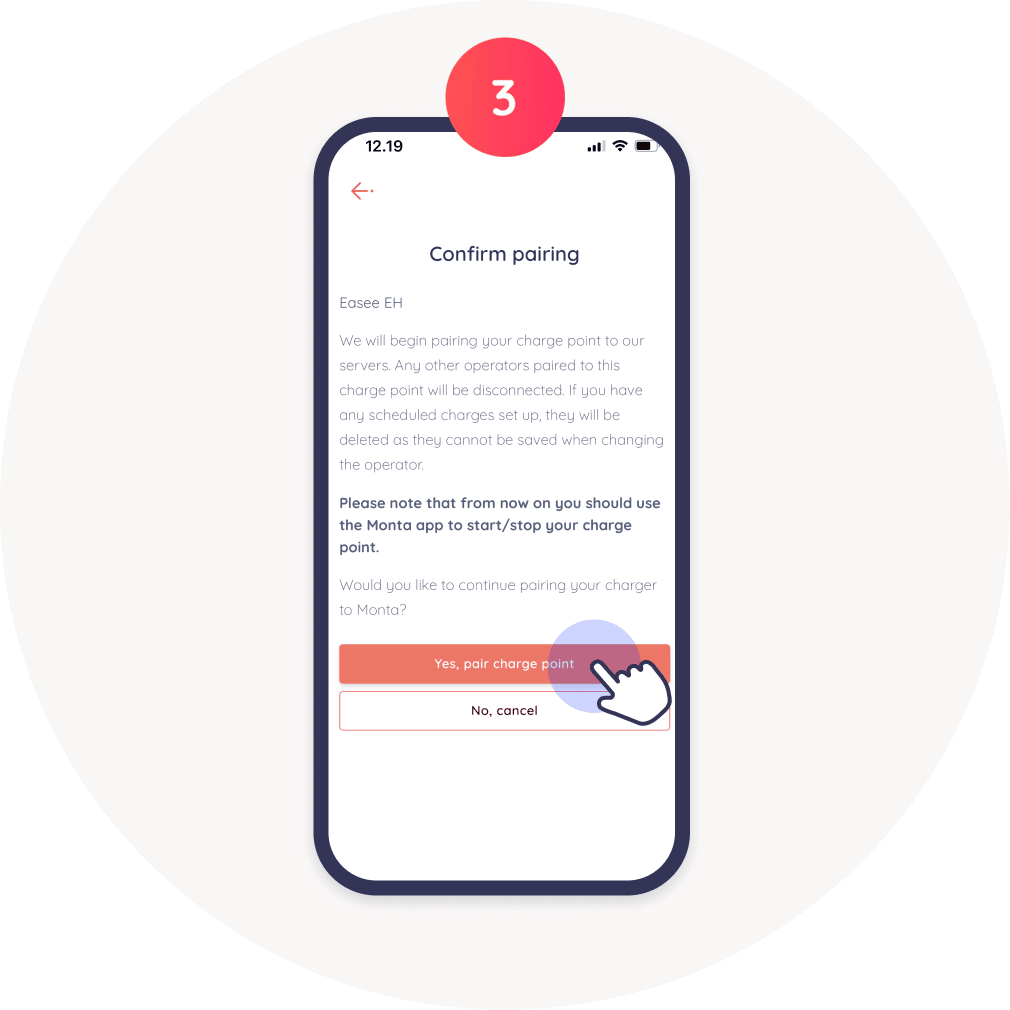
6. Warte die Verifizierung ab.
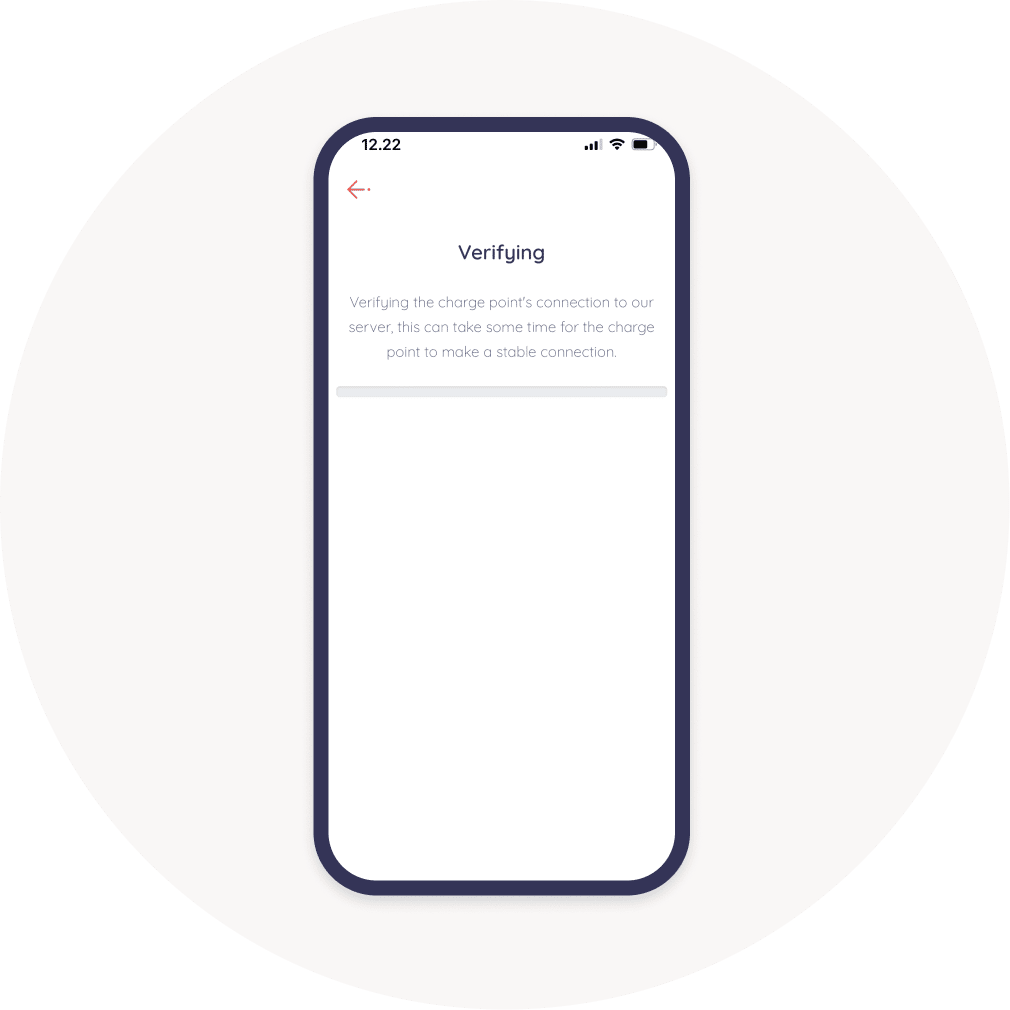
7. Perfekt! Du bist jetzt mit Monta verbunden!
Sobald deine Ladestation verbunden wurde, wird sie als Verfügbar angezeigt.